 Symbolen omzetten naar ruimtelabels
Symbolen omzetten naar ruimtelabels Symbolen omzetten naar ruimtelabels
Symbolen omzetten naar ruimtelabels|
Gereedschap |
Werkomgeving: Gereedschappenset |
|
Ruimte
|
● Vectorworks Architectuur: Ruimtelijke planning en Architectuur ● Vectorworks Landschap en Spotlight: Manueel aan werkomgeving toevoegen (zie Werkomgevingen creëren en bewerken) |
Als u reeds een symbool heeft dat u wilt gebruiken, kunt u dit symbool omzetten en gebruiken als een ruimtelabel.
Om een symbool om te zetten in een ruimtelabel:
1. Zorg ervoor dat het symbool een tekstblok bevat voor elk gegeven van de ruimte dat u in het label wilt weergeven. De tekstblokken dienen het volgende type tekst te bevatten: #(natuurlijk getal)#. Het voorbeeld hieronder heeft vier velden. Bepaal voor elk tekstblok het lettertype, de lettergrootte, de stijl, de uitlijning en de lijn- en vulkenmerken.
Zorg er ook voor dat het symbool ingesteld is volgens eenheden op papier (geen reële eenheden).
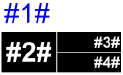
1. Activeer het gereedschap en klik op de knop Instellingen.
2.Selecteer in het instellingenvenster de gewenste labelcategorie en klik op de knop Beheer labels. Het dialoogvenster ‘Beheer labels’ wordt geopend.
3.Klik op de knop Selecteer symbool. Het dialoogvenster ‘Selecteer symbool’ wordt geopend.
4.Hierin vindt u een lijst met de beschikbare symbolen en symbolenmappen van huidige document. Symbolen die reeds als ruimtelabels gedefinieerd zijn, staan niet in de lijst. Selecteer het symbool dat u voor het nieuwe label wilt gebruiken en klik op OK.
5.Merk op dat de voorvertoning rechtsbovenaan het dialoogvenster ‘Beheer labels’ aangeeft wanneer bepaalde velden niet gedefinieerd zijn. Klik op OK om terug te keren naar de Instellingen.
6.Stel de gegevensvelden verder in. U kunt het symbool nu gebruiken om de ruimtes in het huidige document te labelen.
7.Om het label als sjabloon te bewaren, klikt u op de knop Bewaar als standaard.
~~~~~~~~~~~~~~~~~~~~~~~~~